问题描述
在使用windows10笔记本连接手机热点时,有时会出现无法连接的情况。这时候就需要采取一些解决方法来解决这个问题。
可能原因
导致无法连接手机热点的原因可能有很多,下面将列举一些常见的原因:
1. 网络适配器问题
笔记本上的网络适配器可能存在问题,无法正确识别和连接手机热点。
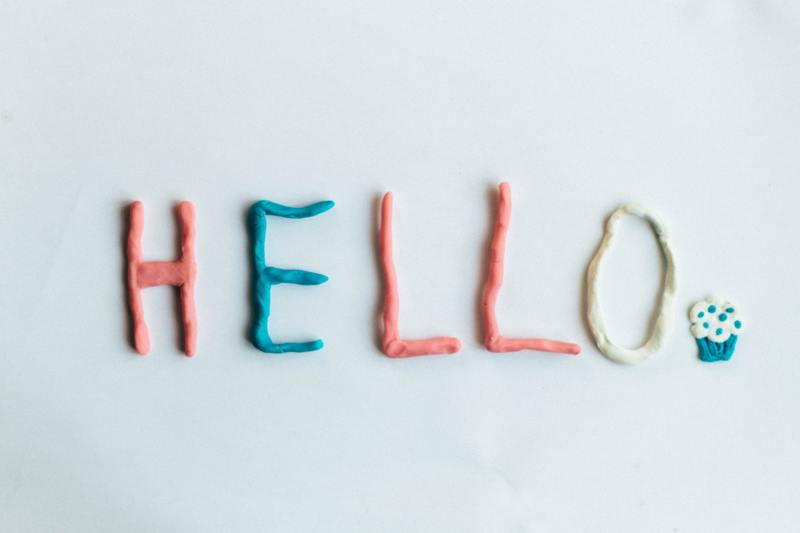
2. 手机热点设置问题
手机热点设置可能存在问题,使得笔记本无法连接。
3. 网络驱动问题
笔记本上的网络驱动可能需要更新或安装。
4. 网络冲突问题
可能存在与其他网络设备的冲突,导致无法连接手机热点。
解决方法
1. 检查网络适配器
首先,打开设备管理器,在“网络适配器”下找到无线网络适配器,查看是否有任何警告标志或错误提示。如果有,在右键点击适配器并选择“更新驱动程序”来更新网络驱动。
如果更新驱动程序后问题仍未解决,尝试卸载适配器并重新启动计算机以自动重新安装网络适配器。
2. 检查手机热点设置
确保手机的热点功能已正确打开,并且设置为可见,以便笔记本可以正确识别和连接。
在手机的设置中找到“个人热点”或“热点与共享”选项,并确保设置为可见,并检查密码是否正确。
3. 更新或安装网络驱动
访问笔记本制造商的官方网站,找到支持和驱动程序页面,下载并安装最新的无线网络驱动程序。
安装完成后,重新启动计算机,尝试连接手机热点。
4. 解决网络冲突问题
有时,笔记本可能与其他网络设备发生冲突,导致无法连接手机热点。在这种情况下,可以尝试以下方法来解决:
禁用其他网络连接:在计算机的设置中,禁用其他无线网络连接或以太网连接,以减少冲突的可能性。
更改无线频道:在手机的热点设置中,更改无线频道以避免与其他网络设备的冲突。
总结
通过检查网络适配器,手机热点设置,更新或安装网络驱动,以及解决网络冲突问题,可以解决windows10笔记本无法连接手机热点的问题。如果尝试了上述方法仍然无法解决问题,建议联系笔记本制造商的技术支持团队寻求更进一步的帮助。





